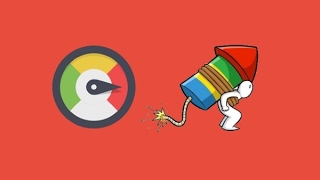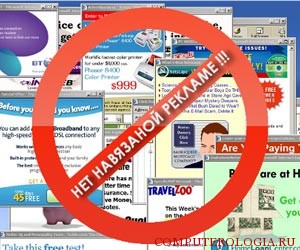Скорость запуска браузера Google Chrome можно увеличить в несколько раз. Как увеличить скорость загрузки в гугл хром
Как значительно увеличить скорость загрузки в Chrome с большинства сайтов
Активируем скрытый параметр.
Многие пользователи браузера Google Chrome определенно не раз замечали, что скорость загрузки файлов, особенно больших, с некоторых сайтов гораздо ниже их обычной скорости загрузки. Причем скорость действительно низкая, из-за чего файлы приходится скачивать часами. В этой инструкции рассказали об одном скрытом параметре Google Chrome, который обеспечивает максимальную скорость загрузки файлов практически со всех сайтов.
Ускорить загрузку файлов через Chrome получится благодаря активации скрытого параметра браузера. Речь идет о функции параллельной загрузки, которая по умолчанию отключена во всех версиях Google Chrome. Параллельная загрузка позволяет браузеру устанавливать несколько подключений к серверу при загрузке файлов. Это заметно увеличивает скорость загрузки по сравнению с обычной.
Как значительно увеличить скорость загрузки в Chrome с большинства сайтов
Шаг 1. Наберите в адресной строке chrome://flags для перехода к списку доступных экспериментальных функций.
Шаг 2. В поле «Поиск флагов» введите Parallel downloading.
Шаг 3. Выберите значение Enabled в списке параметров справа от описания функции.
Шаг 4. Нажмите появившуюся кнопку «Перезапустить» в нижнем правом углу экрана для перезапуска Chrome и применения нового параметра, который заметно ускорит скорость загрузки файлов с большинства сайтов.
Готово! При следующей же загрузке большого файла вы заметите, что скорость скачивания соответствует или близка к максимальной, предоставляемой вашим интернет-каналом.
Смотрите также:
Поставьте 5 звезд внизу статьи, если нравится эта тема. Подписывайтесь на наши соцсети Facebook, Twitter, Instagram, ВКонтакте и канал в Яндекс.Дзен.
 Загрузка...
Загрузка... Вернуться в начало статьи Как значительно увеличить скорость загрузки в Chrome с большинства сайтов
Увеличиваем скорость браузера google chrome

Как увеличить скорость браузера google chrome – это тема сегодняшней статьи, а расскажу я вам, уважаемый читатель, как ускорить браузер на примере моего любимого браузера google chrome, о котором я уже писал в одной из статей блога.
Большинству из нас известно, что скорость браузера google chrome является одной из самых высоких среди браузеров. И это действительно так. Но по мере использования этого браузера мы его нагружаем всевозможными прибамбасами в виде расширений, плагинов и всевозможных настроек. Безусловно, что все это увеличивает функционал браузера, облегчает нам работу с ним, но и снижает скорость браузера, замедляется его работа.
Нет, сайты открываются нормально, без замедлений. Но сам браузер начинает иногда «подвисать», медленнее выдаются поисковые запросы, порой, ни с того , ни с сего, отключаются некоторые плагины и т.д. Короче, – возникают некоторые неудобства в работе с браузером. Если вы, уважаемый читатель, этого еще не замечали, то лично мне приходилось с подобным сталкиваться.
Я проанализировал данные проблемы, проанализировал скорость браузера, который установлен на моем компе, и могу поделиться некоторыми советами на тему – как увеличить скорость браузера google chrome.
Возможно, вы, уважаемый читатель, тоже знаете, как увеличить скорость браузера googlechrome, и вас есть еще и другие наработки по данной теме. Буду безмерно рад, если вы в комментариях к статье поделитесь своими знаниями. А пока я расскажу, как ускорить браузер googlechrome вашего компьютера.
Итак, как увеличить скорость браузера google chrome.
Мной будут предложены к рассмотрению самые простые способы увеличить скорость браузера. Советы, о том, как увеличить скорость браузера google chrome, будут даны от простого к сложному (хотя, по сути, ничего сложного для того, чтобы увеличить скорость браузера, вам делать не придется).
Тема браузера. Лучше всего для браузера пользоваться темой по умолчанию, – не использовать анимацию, «навороченную» графику и т.д., которые ощутимо «съедают» скорость браузера.
Стартовая страница браузера. Если в настройках вашего браузера включена функция «Последние открытые страницы», то, чтобы увеличить скорость браузера, перед выходом из него, лучше закрывать все ненужные больше вам вкладки.
Расширения браузера очень влияют на скорость браузера. О расширениях браузера я уже писал в статье, о которой упомянул в данном посте выше. Ранее в моем браузере стояло большое количество расширений, некоторыми из которых я пользовался очень редко, а некоторыми даже и не пользовался. Ради эксперимента я отключил некоторые из установленных расширений, что позволило увеличить скорость браузера (это было заметно даже визуально). Чтобы посмотреть установленные в браузере расширения и отключить ненужные, достаточно в адресной строке прописать chrome://extensions/ или найти их через настройки вашего браузера.
Настройки браузера (их достаточно будет оптимизировать, чтобы увеличить скорость браузера). В дополнительных настройках браузера нужно будет проставить крыжики в чек-боксах, как показано на скриншоте – 1. Дополнительную информацию о данных настройках можно узнать на этой страничке.

Кэш браузера. При первой загрузке браузером какой-либо страничке кэш сохраняет в памяти винчестера компьютера всю информацию об этой страничке. При повторной загрузке такой странички (при повторном ее посещении) все ее элементы загружаются уже с винчестера, что также значительно позволяет увеличить скорость браузера. Но некоторые из страничек пользователь посещает всего один раз – и подобных страничек может быть не одна сотня и даже не одна тысяча. Подобная ненужная информация для запоминания браузеру ни к чему. Поэтому-то и нужно периодически чистить кэш браузера. Для этого воспользуйтесь комбинацией клавиш Ctrl + Shift + Delete, проставьте крыжики в чек-боксах, как это показано на скриншоте – 2.

Вкладки браузера. Не стоит открывать одновременно большое количество вкладок браузера. Это мной замечено также опытным путем. Попробуйте сами, уважаемый читатель, делать десять дел одновременно – у вас мозги снесет, вы просто ничего не сможете сделать. Так и браузер не сможет, т.к. скорость браузера упадет.
Версия вашего браузера. Хотя браузер google chrome и обновляется автоматически, но будет не лишним проверять появление новой версии. Об этом можно узнать в настройках браузера, во вкладке «Справка».
Переустановка браузера. Этим способ следует воспользоваться тогда, когда все вышеперечисленные способы увеличить скорость браузера не помогли, не сработали. Перед переустановкой обязательно сделайте экспорт ваших закладок браузера на компьютер, чтобы они не потерялись (импортируйте их в переустановленный браузер), а также сделайте и синхронизацию. Все это делается в настройках браузера. После проделанной работы можно спокойно удалить с компьютера ранее установленный браузер и установить новый (предварительно скаченный с официального сайта в интернете).
Надеюсь, уважаемый читатель, вы теперь узнали из данной статьи способы как увеличить скорость браузера google chrome, если, конечно же, вы их не знали прежде.
БЫТЬ МОЖЕТ, ВАМ ИЗВЕСТНЫ И ДРУГИЕ СПОСОБЫ КАК УВЕЛИЧИТЬ СКОРОСТЬ БРАУЗЕРА GOOGLE CHROME?
Поделитесь, – буду вам премного благодарен!
Автор статьи: Олег Поздеев
Блог автора: http://infopero.ru/
Как увеличить скорость скачивания до максимума
Сегодня файлы очень большие, особенно видео и игры, например, в steam (в стиме). Если скорость скачивания медленная, то можно такой файл неделю загружать.
Естественно у кого скорость скачивания не реактивная, ищут варианты ее увеличить. Здесь есть несколько нюансов.
Первый самый главный – это провайдер. Многие желают скачивание увеличить от Ростелеком, Yota, на модеме используемый модеме и даже через wifi.
Городским жителям проще – они могут провайдера сменить, в деревне таких возможностей практически нет, а платить приходится в три дорого.
Что им делать? Как хоть немного прибавить скорость? Давайте вначале ответим на вопрос, а можно ли вообще увеличить скорость скачивания, не меняя провайдера.
ПРИМЕЧАНИЕ: в сети вам наобещают, с медленного интернета сделать ракету. Не видитесь, кроме вирусов не получите ничего – это невозможно.
Можно ли увеличить скорость скачивания
Немного можно, но 10 процентов это максимум, что можно выжать, и то при удачном стечении обстоятельств.
Первое – не скачивайте с файлообменников, например, с shareman если нет доступа к скоростной загрузке (надо покупать).
Втрое — если скачиваете игры, например, tera, world of tanks, варфейс, и т. д., в игровом центре или с battle net старайтесь делать это не в браузере гугл хром или опере, а пользуйтесь менеджерами загрузок, например, Download Master – даже с mediaget будет быстрее.
Программа для увеличения скорости скачивания до максимума
Здесь речь идет о оптимизации параметров интернета при скачивании файлов. Называется эта программа — Auslogics Internet Optimizer. Вот ссылка на нее:
http://www.downloadcrew.com/article/23452-auslogics_internet_optimizer Все что вам нужно это нажать на: «DOWNLOAD», как на рисунке ниже (она бесплатная и на русском языке).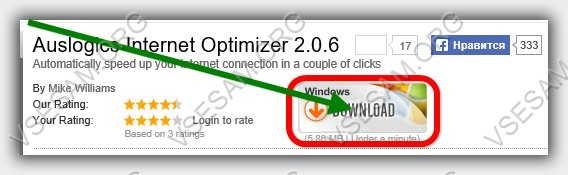 При использовании Auslogics Internet Optimizer, потеря скорости интернета будет минимальной.
При использовании Auslogics Internet Optimizer, потеря скорости интернета будет минимальной.
Одного щелчка на кнопку » Оптимизировать» будет достаточно для применения оптимальных настроек, только перезагрузите компьютер или ноутбук, хотя, впрочем, программа вам это сама порекомендует.
Вердикт: если вы новичок в компьютерном мире, то программа Auslogics Internet Optimizer вместо вас быстро оптимизирует скорость скачивания, а для специалистов, в приложении имеются функции ручных настроек.
В сети найдете также множество других аналогичных приложений, только все они если не на английском языке, то платные. Успехов.
vsesam.org
Скорость запуска браузера Google Chrome можно увеличить в несколько раз
Несколько дней назад удалось выяснить, что веб-браузер Google Chrome следит за владельцами компьютеров, осуществляя постоянны поиск файлов. Как удалось выяснить, делает он это с самого конца 2017 года, как только в интернет-обозревателе появился встроенный антивирус, который ищет вредоносное программное обеспечение, способное негативно сказываться на работе каких-либо функций. Тем не менее, у этой функции есть один баг, который значительно сокращает скорость запуска браузера.
Пользователи заметили, что в Google Chrome вот уже как несколько месяцев присутствует баг, из-за которого он запускается очень долго. Происходит это из-за того, что браузер во время запуска проверяет все файлы из истории сканирования. Если их очень много, либо же среди них найдутся битые (скаченные не до конца), то процесс проверки будет происходить снова и снова, тем самым приводя к очень сильной задержке в скорости запуска веб-браузера.

Команда разработчиков Google уже подтвердила наличие такого недочета в Chrome, пообещав исправить его в ближайшее время, с релизом новой версии браузера. Тем не менее, все пользователи уже сейчас могут увеличить скорость работы интернет-обозревателя в несколько раз. Для этого необходимо удалить все скаченные файлы, либо же перенести их в другую папку. В таком случае браузера перестанет выполнять проверку, благодаря чему он начнет запускаться моментально.

Сделать это очень просто. Для этого необходимо в верхнем меню настроек нажать на «Загрузки», после чего в открывшемся разделе нажать на расположенную справа кнопку «Удалить все». В таком случае история сканирования будет удалена, но файлы сохранятся. При желании, историю можно вручную отредактировать, удаляя каждый файл по отдельности. Если таковых несколько тысяч, то на это может уйти несколько часов времени. После очистки истории, необходимо полностью закрыть Google Chrome и запустить заново. Если все было сделано правильно, он запустится за доли секунды.
Ранее стало известно о том, что вскоре веб-браузер от Google получит новый дизайн Material Design 2.
До 19 августа включительно у всех желающих есть уникальная возможность бесплатно получить спортивный браслет Xiaomi Mi Band 3, потратив на это всего 1 минуту своего личного времени.
Присоединяйтесь к нам в Twitter, Facebook, ВКонтакте, YouTube, Google+ и RSS чтобы быть в курсе последних новостей из мира технологий будущего.
akket.com
Как увеличить скорость работы браузера Google Chrome.
 Не для кого не секрет, что браузер Google Chrome считается одним из лучших, потому что работает быстрее других браузеров. И именно эти объясняется тот факт, что он является самым популярным браузером на данный момент. На самом деле Хром является мощным дистрибюторским каналом, через который компания Google продвигает свои сервисы, особенно поиск Google, по всему миру. Чтобы продвигать свои услуги кампания Яндекс поступила аналогичным образом и создала браузер Хромиум, в котором встроен поиск от Яндекса.
Не для кого не секрет, что браузер Google Chrome считается одним из лучших, потому что работает быстрее других браузеров. И именно эти объясняется тот факт, что он является самым популярным браузером на данный момент. На самом деле Хром является мощным дистрибюторским каналом, через который компания Google продвигает свои сервисы, особенно поиск Google, по всему миру. Чтобы продвигать свои услуги кампания Яндекс поступила аналогичным образом и создала браузер Хромиум, в котором встроен поиск от Яндекса.

Кстати, обе поисковые системы продвигали свой браузер через контекстную рекламу, как собственную, так и через контекстную рекламу своего конкурента. Кстати, если у вас есть какой-то товар или вы умеете указывать какие-либо услуги и хотите продвигать свои услуги через Интернет, то вот здесь очень хорошая статья по этой теме. Ваши навыки в составлении кампаний в социальных сетях будут напрямую влиять на рентабельность ваших кампаний. Неправильная рекламная кампания «кушает» много денег, но приводит мало клиентов. А правильно составленная кампания приносит новых клиентов, за умеренную плату.
Но вернемся к Хрому. Все знают что это прожорливый браузер, который способен положить слабый компьютер. Если у вас недостаточно мощный компьютер, то вам нужно знать, как ускорить работу этого браузера. И в этом вам помогут следующие приложения.
1. OneTab.
Каждый из нас имеет свои привычки работы с браузером: фанаты интренет-серфинга чаще всего открывают множество страниц, так как им интересно практически все. Если такая манера работы в сети свойственна вам установите расширение OneTab.
Смысл работы приложения заключается в следующем: каждая открытая вкладка занимает часть оперативной памяти. Если таких вкладом много – значит требуется большее количество памяти. OneTab закрывает все открытые пользователем вкладки, а ссылки на закрытые страницы сохраняются на единственной оставшейся вкладке. Таким образом, просмотрев нужную информацию, вы легко переключитесь на следующую страницу, сэкономив при этом 90-95% оперативной памяти. Приложение предлагается бесплатно в Chrome Web Store.
После применения этого браузера, вы должны заметить как возрастет скорость работы Интернета.
2. The Great Suspender.
Еще одно интересное приложение, которое можно бесплатно скачать на Chrome Web Store. Идея заложенная в The Great Suspender проста: приложение стирает из памяти все содержимое не нужных более вкладок. Если в течении заранее указанного пользователем периода вкладка была неактивной – ее содержимое попросту стирается из памяти. Сделать этом можно и лично – кликнув по специальной кнопке со значком The Great Suspender на панели браузера. Если же страница снова стала необходимой – загрузить ее можно просто щелкнув по ссылке.
Все описанные здесь расширения, путем простой очистки от ненужной информации, экономят оперативную память на вашем компьютере. Chrome больше не занимает слишком большой объем, а потому работает и легче и быстрее.
По отзывам тех кто уже опробовал каждую из трех описанных программ – наиболее полезна и удобна для работы The Great Suspender. Впрочем каждый выбирает приложение наиболее подходящее его стилю работы с браузером, поэтому протестируйте все три, что бы выбрать лучшее.
Видео.В продолжение темы предлагаю ознакомиться как увеличить скорость работы Интернета.
anokalintik.ru
Как увеличить скорость скачивания файлов до максимума – Blog Imena.UA
Компания MobilityFlow разработала плагин для браузеров TransTorrent, с помощью которого можно попробовать поднять скорость скачивания файла с любого сайта до максимума. Его авторы реализовали довольно интересную идею – использовать преимущества пирингового протокола BitTorrent при скачивании файлов с обычного веб-сайта.
Идея состоит в следующем: пользователь собирается скачать с сайта файл (например программу), а для этого файла где-то в сети уже есть торрент-файл, то почему бы не воспользоваться им?
(пример работы TransTorrent на сайте iTunes)
Если у пользователя установлен TransTorrent, то при нажатии на ссылку для скачивания файла, происходит автоматический поиск соответствующего ему торрент-файла. Обнаружив торрент-файл, TransTorrent начинает закачку с помощью BitTorrent-клиента (uTorrent и пр.). Если не находит – файл скачивается как обычно, с сервера, где он находится.
Протокол BitTorrent подразумевает загрузку файла не с единственного сервера, а из нескольких источников – с компьютеров пользователей, которые уже скачали его или находятся в процессе закачки. При использовании такой схемы быстрота скачивания ограничивается только скоростью доступа, которую обеспечивает интернет-провайдер.
Установка расширения позволяет решить известную проблему – «чем популярнее файл, тем дольше он придется ждать». В традиционной схеме все пользователи скачивают файл с одного веб-сервера; соответственно, скорость для каждого из них падает пропорционально росту числа людей, одновременно скачивающих файл. При использовании протокола BitTorrent, напротив, чем больше людей загрузило файл, тем выше будет скорость.
Помимо ускорения скачивания файлов для пользователей, TransTorrent будет полезен тем, кто выкладывает востребованные данные. Предлагая перед скачиванием файлов установить TransTorrent, они смогут, во-первых, предоставить пользователям возможность максимально быстро совершить загрузку, а во-вторых – снизить нагрузку на свой сервер и частично освободить интернет-канал.
На данный момент поддерживаются браузеры FireFox и Google Chrome. В ближайшее время выйдет расширение для Internet Explorer.
Скачать TransTorrent можно тут.
www.imena.ua